Vivo手机NFC功能怎么打开?详细步骤在这里!
vivonfc功能怎么打开
NFC(近场通信)技术为智能手机带来了诸多便利,如门禁卡模拟、交通卡充值、快速文件传输等,vivo作为主流手机品牌,其大部分机型均支持NFC功能,但部分用户可能因不熟悉操作而无***常使用,本文将详细介绍vivo手机NFC功能的开启方法、使用场景及注意事项,帮助您快速上手。
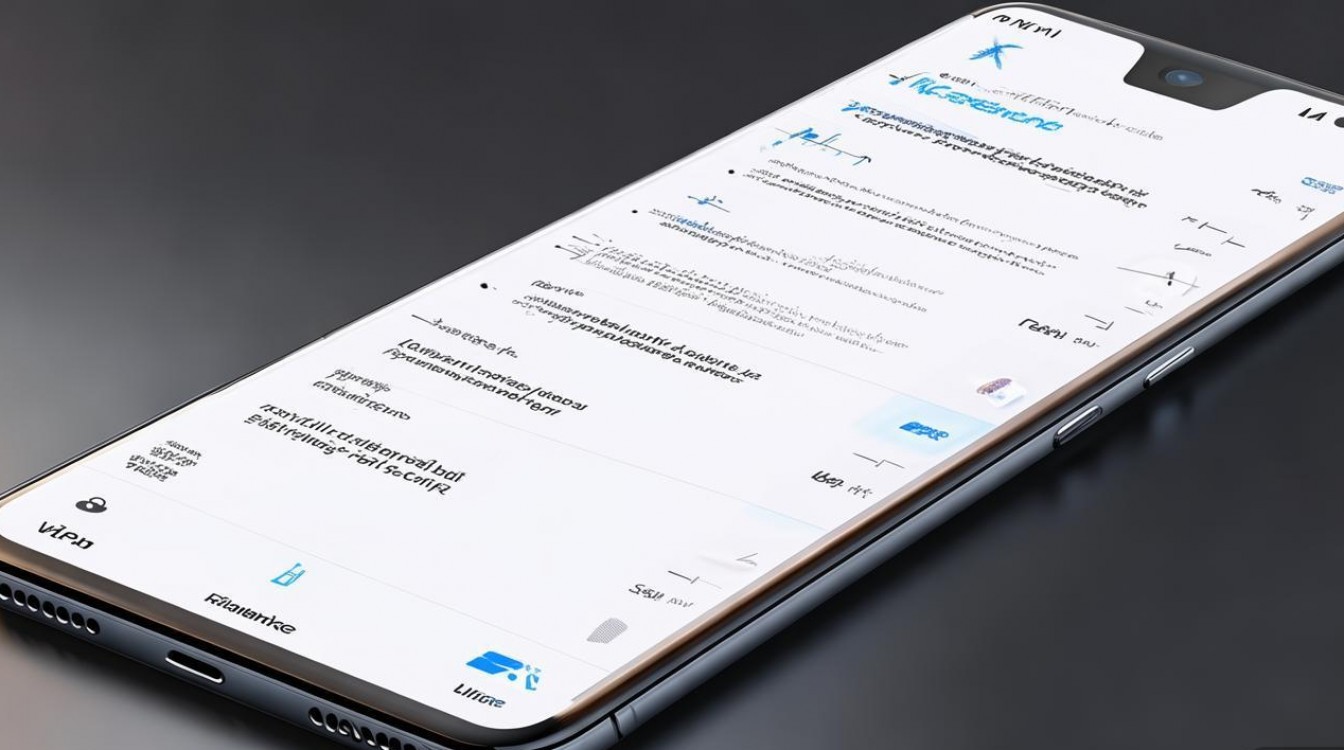
如何开启vivo手机的NFC功能
vivo手机开启NFC功能通常有两种方式:通过快捷开关或设置菜单,具体步骤如下:
-
通过快捷开关开启
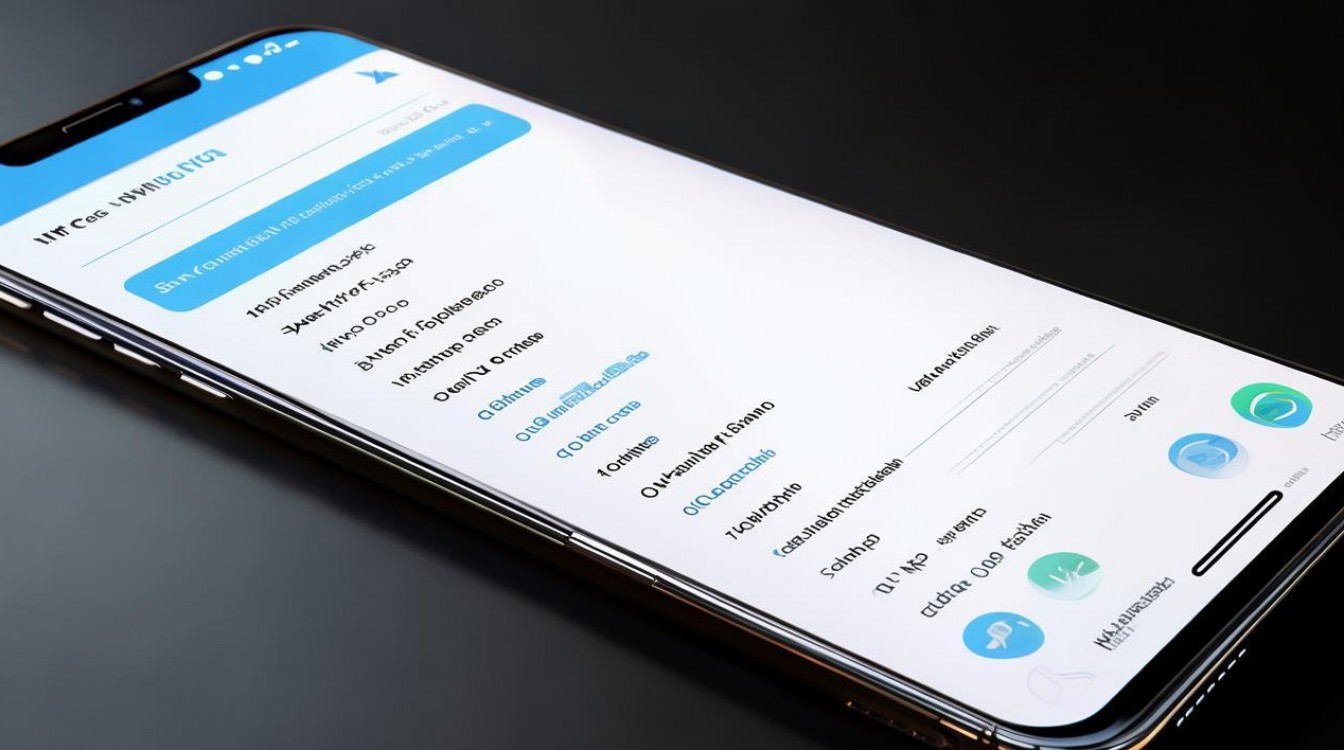
- 从屏幕顶部下滑调出控制中心(部分机型需从右上角下滑)。
- 长按“NFC”图标或点击右侧箭头进入更多快捷开关。
- 开启“NFC”开关,此时状态栏会出现NFC图标。
-
通过设置菜单开启
- 打开“设置”应用,进入“连接与共享”或“更多连接”选项(不同机型路径可能略有差异)。
- 找到并点击“NFC”功能,开启开关。
提示:若在设置中找不到“NFC”选项,可能是以下原因:
- 机型不支持NFC功能(如部分入门机型);
- 系统版本过低,建议升级至最新版本。
NFC功能开启后的常用场景
vivo手机的NFC功能支持多种实用场景,以下为常见用法:
门禁卡模拟(需系统支持)
- 适用机型:部分vivo机型(如X系列、数字系列)支持“门禁卡模拟”功能。
- 操作步骤:
- 打开“设置”>“其他网络与连接”>“NFC与支付”>“门禁卡模拟”。
- 点击“添加门禁卡”,按照提示将门禁卡贴近手机背部读取信息。
- 完成模拟后,即可通过手机刷开门禁。
注意:门禁卡模拟需确保物业支持,且部分卡片可能因加密方式无法模拟。
交通卡功能
- 添加交通卡:
- 打开“钱包”或“设置”>“钱包与支付”>“交通卡”。
- 选择城市并添加交通卡,支持充值、余额查询等功能。
- 使用方法:将手机靠近地铁闸机或公交刷卡区即可。
快速文件传输
- 与支持NFC的安卓手机背靠背,即可快速传输图片、联系人等小文件(需同时开启“Android Beam”功能)。
一碰连接配件
- 连接vivo耳机、手环等配件时,若设备支持NFC,可通过触碰手机快速配对。
NFC功能使用注意事项
- 保持电量充足:NFC功能开启后会略微增加耗电,建议在电量充足时使用。
- 避免金属遮挡:使用NFC时,手机背部勿贴金属膜或放置金属物品,以免影响识别。
- 安全与隐私:
- 门禁卡模拟后,建议在“设置”中关闭“门禁卡模拟”或开启“锁屏模拟”功能,防止他人盗刷。
- 避免将NFC功能用于敏感数据传输,优先使用加密应用。
- 兼容性问题:部分旧式设备可能不支持NFC通信,使用前需确认双方设备兼容性。
常见问题解答
| 问题 | 解决方案 |
|---|---|
| 开启NFC后无反应 | 检查是否靠近支持NFC的设备,或重启手机尝试。 |
| 门禁卡模拟失败 | 确认物业是否支持模拟,或尝试重新读取卡片信息。 |
| 交通卡无法充值 | 检查网络连接,或更新“钱包”应用至最新版本。 |
| NFC图标消失 | 检查系统更新,或进入“设置”>“应用管理”>“重置应用偏好”尝试修复。 |
vivo手机的NFC功能为日常生活提供了极大便利,从交通出行到智能家居控制,都能轻松实现,通过本文的指导,您可以快速掌握NFC功能的开启方法及使用技巧,若在使用过程中遇到问题,可参考常见问题解答或联系vivo官方客服获取支持,合理利用NFC技术,让您的智能手机体验更加高效便捷。
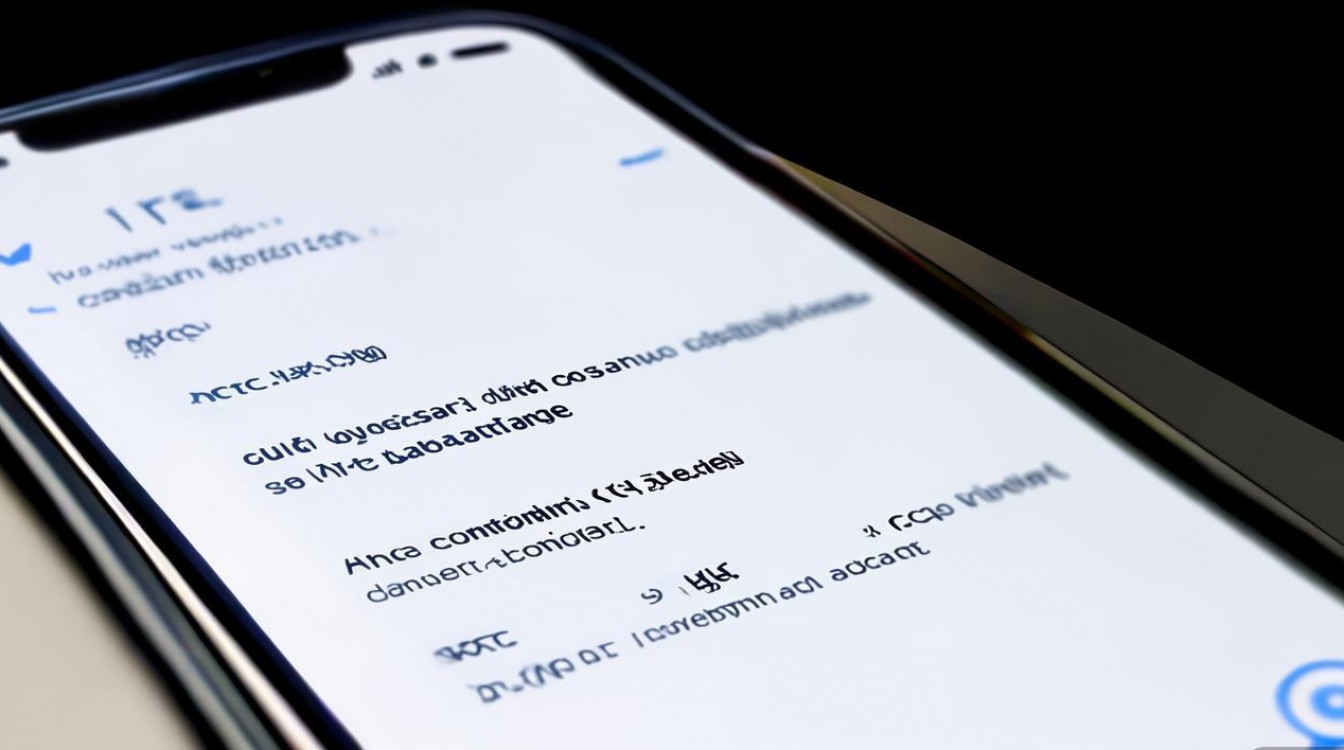
版权声明:本文由环云手机汇 - 聚焦全球新机与行业动态!发布,如需转载请注明出处。












 冀ICP备2021017634号-5
冀ICP备2021017634号-5
 冀公网安备13062802000102号
冀公网安备13062802000102号